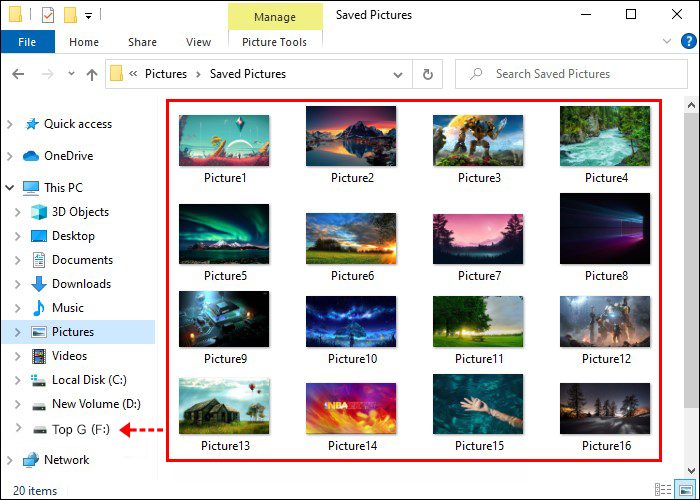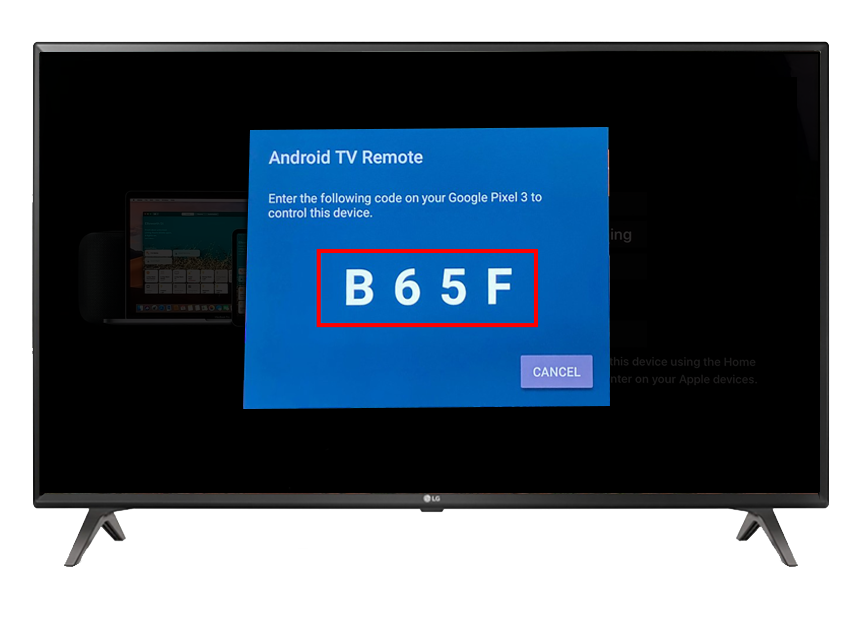Как разместить слайд-шоу из фотографий на телевизоре
В наши дни на телевизоре можно делать практически все: от просмотра новостей до потоковой передачи фильмов, воспроизведения музыки или видеоигр. Но не стоит недооценивать силу качественных фотографий.
Иногда вам может потребоваться просмотреть фотографии из отпуска или свадебный альбом на экране большего размера, чем ваш телефон. Именно тогда окупается знание того, как разместить слайд-шоу с изображениями на телевизоре. И не беспокойтесь о модели вашего телевизора. С помощью подходящих устройств и аксессуаров в наши дни вы можете заставить слайд-шоу изображений работать практически на чем угодно.
Программы для Windows, мобильные приложения, игры - ВСЁ БЕСПЛАТНО, в нашем закрытом телеграмм канале - Подписывайтесь:)
Загрузка изображений с USB-накопителя
Использование USB-накопителя — это, вероятно, самый быстрый способ создать слайд-шоу из изображений на телевизоре, если у вас есть Smart TV. Большинство смарт-телевизоров легко читают USB-накопители и даже имеют встроенные медиаплееры.
- Управляйте фотографиями на USB-накопителе с помощью ноутбука или настольного компьютера.

- Подключите USB-накопитель к свободному USB-порту телевизора.

- Откройте встроенное приложение медиаплеера и загрузите папку с изображениями с USB-накопителя.

- Используйте пульт дистанционного управления, чтобы запустить слайд-шоу или вручную переключать изображения.

Хотя у него нет необычных функций, это самый простой тип слайд-шоу для показа на телевизоре.
Загрузка изображений с помощью специального медиаплеера
Отдельный медиаплеер — отличный вариант, если вам нужен больший контроль над слайд-шоу. Вы можете подключить цифровой медиаплеер к телевизору с помощью кабеля HDMI.
Каковы преимущества портативных медиаплееров? Во-первых, устройство может читать карты памяти нескольких форматов. У него может быть собственный пульт дистанционного управления, позволяющий изменять различные функции слайд-шоу, такие как скорость воспроизведения, разрешение и т. д. Более того, портативный цифровой медиаплеер может позволить вам разместить слайд-шоу с изображениями на старом телевизоре без смарт-телевизора.
Точные шаги по использованию такого устройства будут различаться в зависимости от модуля проигрывателя. Однако в целом они должны быть схожими.
- Вставьте карту памяти или USB-накопитель в медиаплеер.

- Подключите устройство к телевизору с помощью кабеля HDMI.

- Используйте пульт для включения устройства.

- Выберите устройство ввода из списка источников телевизора.

- Нажмите «Воспроизвести» на пульте дистанционного управления и управляйте слайд-шоу по своему усмотрению.

Снимайте изображения со своего смартфона
Кастинг — одна из лучших функций, которые можно получить на современных смартфонах. С его помощью можно легко обмениваться контентом с мобильного устройства, наслаждаясь превосходным разрешением, размером экрана и качеством изображения телевизора.
Не волнуйтесь, если у вас нет последней модели смартфона или конкретной марки. Конечно, производители телевизоров лучше поддерживают такие бренды, как Apple. Фактически, многие начали добавлять функциональность AirPlay 2 в свои телевизоры много лет назад.
Вы можете транслировать на телевизор любого Google Pixel, Samsung, Huawei, Xiaomi, Motorola или практически любого другого бренда, о котором вы только можете подумать. Это просто вопрос отсутствия смартфона десятилетней давности с ограниченными возможностями.
Чтобы использовать функцию кастинга, вам часто нужны две вещи.
- Последнее обновление ОС на вашем телевизоре и телефоне.
- Подключите телевизор и смартфон к одной сети Wi-Fi.
Далее этапы кастинга очень похожи для всех телевизоров и смартфонов.
Кастинг на телевизор LG
телевизоры LG с AirPlay 2 поддерживается трансляция iPhone без дополнительных настроек и сторонних приложений.
- Подключите два устройства.

- Включите AirPlay 2 на своем телевизоре LG.

- Запустите AirPlay 2 на своем iPhone и начните трансляцию.

Пользователям Android, возможно, придется пройти немного другой процесс.
- Подключите свой смартфон и телевизор LG к одной сети.

- Введите код, если будет предложено во время первого процесса обнаружения.

- Откройте слайд-шоу на телефоне.

- Включите функцию совместного использования экрана, чтобы транслировать изображения на телевизор.


Смартфоны LG используют так называемое зеркалирование экрана.
- Зайдите в приложение «Настройки» на телефоне LG.

- Перейдите к «Поделиться и подключиться».

- Перейдите в «Cast» или «Mirror Screen» в зависимости от вашей модели.

Функция трансляции может иметь разные названия, например Smart View, Mirroring, Quick Connect и т. д. Терминология отличается только на смартфонах Android.
Трансляция на TCL TV
TCL-телевизоры со встроенной потоковой передачей Roku совместимы с iPhone и AirPlay.
- Убедитесь, что оба устройства используют одну и ту же сеть Wi-Fi.

- Запустите AirPlay на своем iPhone, чтобы транслировать изображения из галереи или хранилища iCloud.

Вы можете использовать смартфоны Android, чтобы делать то же самое на телевизорах TCL с технологией Google или Android TV.
- Поместите оба устройства в одну сеть.

- Запустите приложение Google Home.

- Используйте «Cast my screen», чтобы запустить слайд-шоу на телевизоре.

Трансляция на телевизор Sony
Новее Сони ТВ модели оснащены встроенной технологией Google TV или Android TV. Создание слайд-шоу с телефона не займет много времени.
- Подключите телефон и телевизор к одной сети Wi-Fi.

- Пройдите процедуру обнаружения.

- Запустите приложение «Галерея» и включите функцию кастинга.


- Вы также можете использовать приложение Google Photos, чтобы транслировать слайд-шоу на телевизор.
Процесс аналогичен трансляции с iPhone с помощью AirPlay 2. Но учтите, что не все телевизоры Sony, выпущенные после 2018 года, поддерживают AirPlay 2. Перед использованием AirPlay 2 проверьте совместимость вашей модели.
Используйте адаптер Lightning-HDMI
Стандартные кабели для смартфонов не подходят к открытым портам вашего смарт-телевизора. Таким образом, подключить телефон к телевизору сложно, как ноутбук или ПК. Но это не значит, что это невозможно.
Пользователи iPhone могут купить кабельные адаптеры Lightning-HDMI. Благодаря этому вы можете подключить свой телефон напрямую к телевизору и использовать большой экран для просмотра слайд-шоу из ваших локальных или хранящихся в облаке фотографий.
Пользователи Android могут сделать нечто подобное. Вы можете купить кабель USB-C — HDMI, чтобы быстро подключить смартфон к смарт-телевизору. Однако вам необходимо уточнить у производителя, поддерживает ли телефон выходные сигналы HDMI. Не все мобильные устройства Android, независимо от характеристик, могут это сделать.
Напротив, выяснить, справится ли ваш iPhone с этим, несложно. Все модели после iPhone 5 можно подключать к телевизорам с помощью адаптера Lightning-HDMI.
Трансляция на проигрыватель потокового мультимедиа
Крошечные портативные цифровые медиаплееры — дешевое решение для потоковой передачи слайд-шоу с USB-накопителя или карты памяти. Но если у вас есть смарт-телевизор, вам не нужно устройство такого типа.
Возможно, вы захотите приобрести проигрыватель потокового мультимедиа, такой как Amazon Fire Stick, Google Chromecast, проигрыватель Roku и т. д. Плееры потокового мультимедиа могут добавить массу функций к старым смарт-телевизорам и даже улучшить новые, позволяя вам использовать другой ОС.
Этот процесс различается в зависимости от медиаплеера и мобильных устройств, но применяются одни и те же общие рекомендации.
- Подключите телефон и потоковое устройство к одной сети Wi-Fi.

- Пройдите процесс обнаружения и введите код на экране телефона, если будет предложено.
- Откройте приложение на своем телефоне и выберите функцию зеркалирования или трансляции.

- Выберите медиаплеер в качестве устройства вывода.

Хотя терминология может немного отличаться в зависимости от производителя телефона и операционной системы, она достаточно интуитивно понятна практически любому пользователю. В каком-то смысле это очень похоже на потоковую передачу прямо на смарт-телевизор. Разница в том, что потоковая передача на специальный медиаплеер позволяет вам разместить слайд-шоу со своего телефона на традиционном телевизоре.
Используйте встроенные приложения и функции телевизора
Программы для Windows, мобильные приложения, игры - ВСЁ БЕСПЛАТНО, в нашем закрытом телеграмм канале - Подписывайтесь:)
Если у вас есть Apple TV, запустить слайд-шоу из изображений достаточно просто. У вас должен быть доступ к вашей учетной записи iCloud. Запустите приложение и позвольте изображениям катиться.
То же самое относится и к облачным сервисам, таким как Google Photos. Телевизоры со встроенной технологией Google TV позволяют легко подключаться к вашим учетным записям Google Диска и Google Фото. Запустите приложение и запустите слайд-шоу оттуда.
Конечно, это актуально только в том случае, если вы храните свои фотографии в облаке.
Показ слайд-шоу на телевизоре с ноутбука, ПК или планшета
Это самый старый способ показа слайд-шоу на телевизоре. До того, как были изобретены трансляция экрана, зеркалирование и смартфоны, люди подключали свои компьютеры к телевизору. Это было идеальное решение для вечеров кино, игровых сессий и т. д.
Но тот факт, что это старый метод, не делает его менее полезным сегодня. Вы можете подключить персональный ноутбук, ПК или планшет к телевизору и транслировать слайд-шоу с изображениями.
Есть два способа сделать это.
Во-первых, вы можете подключить телевизор к открытому порту вашего ноутбука или ПК. В зависимости от того, что вы хотите, это расширит экран или отразит его. Отсюда вы можете запустить любое слайд-шоу на своем устройстве в таких приложениях, как Photoshop, Image Viewer или PowerPoint. Достаточно просто перетащить приложение слайд-шоу на нужный экземпляр рабочего стола, чтобы увидеть его на телевизоре.
Во-вторых, вы можете подключить свое устройство к телевизору через USB. Обычно это лучше всего работает для планшетов. Вы можете использовать телевизор для навигации по папке планшета и запуска слайд-шоу.
Наконец, ноутбуки и планшеты могут иметь подключение Bluetooth. В этом случае вы можете соединить два устройства для потоковой передачи слайд-шоу на телевизоре, не беспокоясь о кабельных соединениях.
Используйте слот для SD-карты
Не все смарт-телевизоры оснащены слотом для SD-карты на передней или задней панели. Но если у вас есть, вы можете использовать его для слайд-шоу.
- Возьмите SD-карту из камеры или телефона.

- Проверьте, совместима ли карта памяти с вашим телевизором.

- Вставьте его в слот для SD-карты.

- Установите карту памяти в качестве источника входного сигнала на телевизоре.
- Запустите слайд-шоу с помощью пульта дистанционного управления.

Smart TV делают слайд-шоу более интересным
Существует бесчисленное множество способов отображения семейного фотоальбома, фотографий из отпуска и других изображений на экране телевизора. Даже не имеет значения, если у вас нет смарт-телевизора. Потоковые медиаплееры могут добавить интеллектуальную функциональность многим старым телевизорам. Аналогично, вы можете различными способами подключать и связывать свои мобильные и настольные устройства с телевизорами.
Это всего лишь вопрос того, как вы хотите подойти к делу и где вы храните свои фотографии.
Теперь мы хотим услышать ваше мнение. Вы обычно пролистываете фотографии на телефоне или предпочитаете слайд-шоу на большом экране? Дайте нам знать о вашем любимом способе просмотра ваших воспоминаний в разделе комментариев ниже.